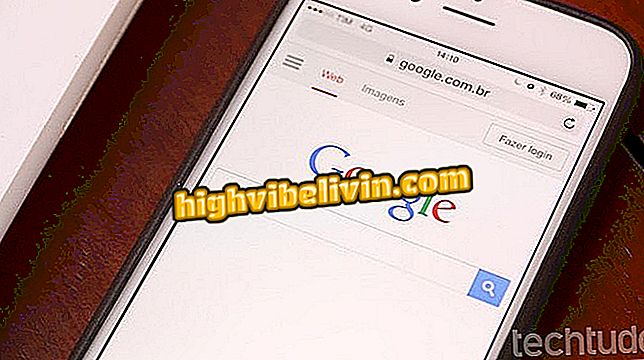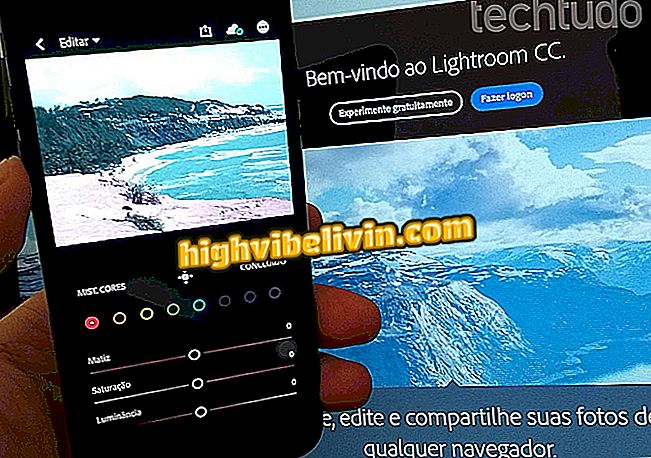Windows не розпізнає мишу? Ось як вирішити проблему на ПК
Миша є однією з найважливіших периферійних пристроїв комп'ютера. Це дозволяє користувачеві використовувати операційну систему і всі її функції в легкий і практичний спосіб, не роблячи великих зусиль. Однак цей пристрій не є безпечним, і в певний момент він також може мати проблеми з розпізнаванням. Якщо у вас виникли проблеми з мишею USB, будь то оптичний, лазерний, бездротовий або традиційний дротовий, перевірте низку дій і рішень, які допоможуть вам вирішити проблему.
Миша геймер: що потрібно враховувати, перш ніж купувати

Дізнайтеся, як виправити проблеми несумісності між USB і мишами
Хочете купити мобільний телефон, телевізор та інші знижки? Знайте Порівняння
Чи працюють миші та USB-порти?
Щоб переконатися, що проблема не пов'язана з самою мишкою або навіть з портами USB на комп'ютері, підключіть пристрій до іншого пристрою та перевірте, чи все працює належним чином. Також, наприклад, використовуйте флеш-накопичувач, щоб переконатися, що порти USB працюють відмінно.
Якщо миша не працює на вторинній машині, вона, звичайно, несправна. У цьому випадку краще звернутися до авторизованого сервісного центру (якщо у вас є) або придбати інший продукт, який може задовольнити ваші потреби. Варто відзначити, що у нас є список найдешевших мишей Microsoft, доступних тут, в Бразилії.
Виконайте "Усунення несправностей"
У деяких ситуаціях проблему несумісності між USB і мишею можна вирішити і ідентифікувати за допомогою функції виправлення неполадок пристрою, яка є власною в Windows:
Крок 1. Натисніть кнопку Пуск, розташовану між клавішами "Ctrl" і "Alt". Потім введіть "Усунення несправностей" і натисніть "Enter", щоб відкрити програму;

Знайдіть функцію усунення неполадок Windows
Крок 2. У розділі "Обладнання та пристрої" відкрийте інструмент "Виконати пошук неполадок";

Знайдіть інструмент для усунення несправностей
Крок 3. Зачекайте, поки система знайде можливі помилки установки миші та застосуйте наданий патч, якщо такий є;
Перевірте драйвери
Якщо комп'ютер не розпізнає мишу так, як потрібно, і відображається "Нерозпізнаний USB-пристрій", певний драйвер відсутній. Перейдіть на веб-сайт виробника комп'ютера та знайдіть драйвери для свого пристрою. Взагалі, особа, відповідальна за спілкування з портами USB, є драйвером чіпсета, але в ідеалі ви завантажуєте і встановлюєте всі доступні, так що ви уникнете інших проблем, що з'являться в майбутньому.
Якщо ви вже завантажили та встановили всі драйвери, запропоновані самим виробником, а комп'ютер продовжує мати збій у сумісності, оновлення драйвера Windows може допомогти:
Крок 1. Натисніть кнопку Пуск на клавіатурі та введіть "Диспетчер пристроїв";

Доступ до диспетчера пристроїв Windows
Крок 2. Знайдіть жовті іконки з вигуком всередині, виберіть один за одним і натисніть відповідну клавішу правої кнопки миші. Потім виберіть "Оновити драйвер";
пристроїв "Крок 3. Виберіть параметр "Пошук програмного забезпечення драйвера на комп'ютері";

Пошук програмного забезпечення драйвера на комп'ютері
Крок 4. Введіть "Дозволити мені вибрати зі списку доступних драйверів на моєму комп'ютері";

Виберіть зі списку драйверів на вашому комп'ютері
Крок 5. Виберіть перший варіант, якщо він не працює, спробуйте інше. Робіть це на кожному з жовтим значком, поки ваш комп'ютер не розпізнає мишу;

Оновлення драйверів USB
Оновіть операційну систему
Цінним наконечником, який також служить для вирішення різних комп'ютерних проблем, є оновлення операційної системи. У Windows це здійснюється через центр оновлення, також відомий як Windows Update:
Крок 1. Натисніть клавішу "Пуск". Введіть "Налаштування" і натисніть "Enter";

Доступ до установок Windows 10
Крок 2. Введіть "Оновлення та безпека";
Крок 3. Перевірте наявність оновлень. Якщо система знаходить будь-які очікування, встановіть всі без винятку. Це гарантує, що файли Windows, драйвери та інші компоненти доступні для останньої версії.
Chromebook Samsung або Acer: найкращий варіант? Коментар до форуму